Kā atslēgt grupas īsziņas Android 11

Atslēdziet grupas īsziņas Android 11, lai kontrolētu paziņojumus ziņu lietotnē, WhatsApp un Telegram.
Ja iegādājāties jaunu Android tālruni un vēlaties atjaunot savu WhatsApp tērzēšanas vēsturi, varat atjaunot savus datus no Google diska. Jums ir jāatbilst divām galvenajām prasībām, proti, jāizmanto tas pats tālruņa numurs un Google konts, ko izmantojāt, lai izveidotu dublējuma failu.
Diemžēl jūsu ierīce dažkārt var neizdoties atjaunot tērzēšanas vēsturi no jūsu Google diska dublējuma. Šajā rokasgrāmatā mēs izpētīsim, kādus risinājumus varat izmantot, lai novērstu problēmu.
Kā minēts iepriekš, vēlreiz pārbaudiet savu tālruņa numuru un Google kontu. Jums ir jāizmanto tas pats numurs un Google konts, ko izmantojāt, pirmo reizi izveidojot dublējuma failu.
Nākamajā sarakstā pārbaudiet tālruņa atmiņu un pārliecinieties, vai ir pietiekami daudz brīvas atmiņas, lai atjaunotu dublējumu. Protams, ja mēģināt atjaunot tērzēšanas vēsturi jaunā tālrunī, tam nevajadzētu radīt problēmas.
Ierīcē ir jāinstalē arī lietotne Google Play pakalpojumi. Pēc tam pārbaudiet akumulatoru un pārliecinieties, vai tas ir pilnībā uzlādēts. Ja tā nav, pievienojiet strāvas kabeli un pagaidiet, līdz akumulators ir pilnībā uzlādēts.
Pārliecinieties, vai jums ir stabils savienojums. Ja jums ir problēmas ar joslas platumu, tas var izskaidrot, kāpēc nevarat atjaunot tērzēšanas vēsturi. Izmantojiet bezvadu tīklu, lai atjaunotu WhatsApp tērzēšanu.
Šis risinājums ir nedaudz garš, taču daudzi lietotāji apstiprināja, ka tas viņiem palīdz.
Atinstalējiet WhatsApp no jaunā tālruņa un izdzēsiet WhatsApp mapi no iekšējās atmiņas/SD kartes krātuves. Restartējiet tālruni.
Dublējiet vietni WhatsApp savā vecajā tālrunī.
Savā vecajā tālrunī kopējiet WhatsApp direktoriju no iekšējās atmiņas uz datoru vai citu ārējo atmiņas ierīci, piemēram, SD karti. Varat arī izmantot mākoņa krātuves pakalpojumu.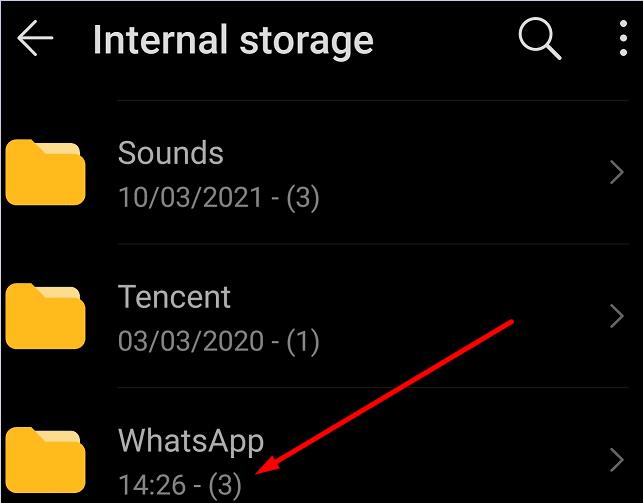
Instalējiet WhatsApp savā jaunajā tālrunī. Palaidiet lietotni un nekavējoties aizveriet to.
Pēc tam atjaunojiet WhatsApp mapi jaunajā tālrunī, vienkārši kopējot un ielīmējot to no SD kartes, izmantojot USB vai no mākoņa, atkarībā no iepriekš izmantotās dublēšanas metodes.
Dodieties uz mapi Databases un atrodiet failu msgstore.db.crypt12 , kā arī jaunāko dublējumu, kurā ir dublēšanas datums. Izdzēsiet pārējos failus.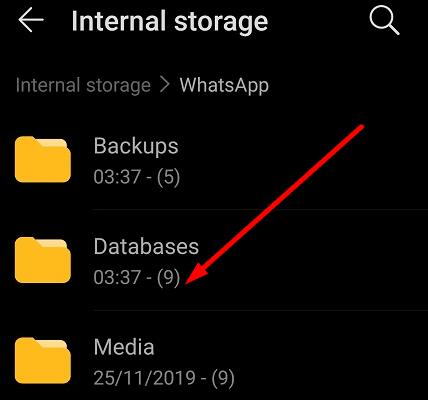
Pārejiet uz Android iestatījumiem , atlasiet Programmas , pieskarieties pie WhatsApp un atlasiet Krātuve . Pārbaudiet dublējuma faila lielumu. Krātuves mapes lielumam jaunajā tālrunī ir jābūt aptuveni tādam pašam kā vecā tālruņa dublējuma faila izmēram.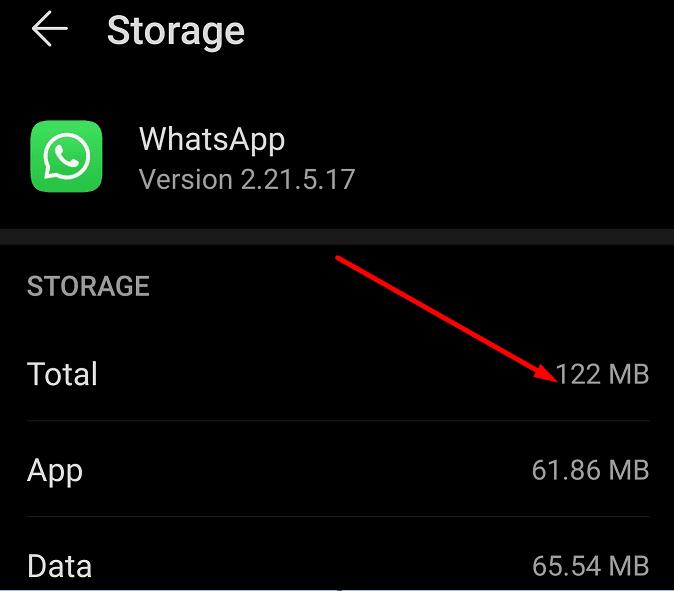
Pēc tam atkārtoti palaidiet WhatsApp savā jaunajā tālrunī un mēģiniet aktivizēt un atjaunot tērzēšanas vēsturi. Ja šķiet, ka aktivizēšanas vai datu pārsūtīšanas process ir iestrēdzis, iespējojiet lidmašīnas režīmu .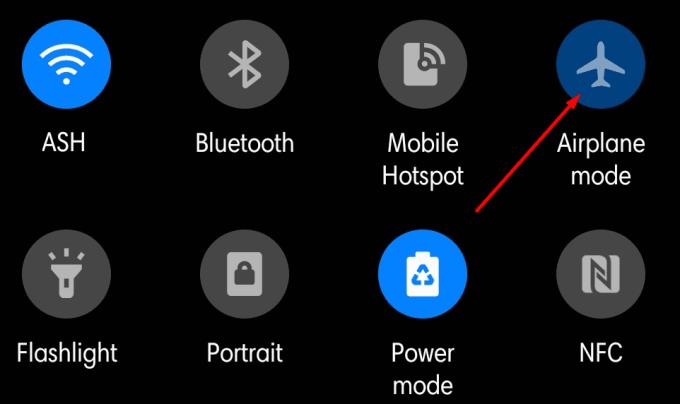
Tālrunis brīdinās, ka datu pārsūtīšanas process ir pārāk lēns. Turpiniet pieskarties pogai Izlaist .
Kad ekrānā parādās parastais pārsūtīšanas logs, atspējojiet lidmašīnas režīmu. Sāciet datu pārsūtīšanu.
Ja saņemat brīdinājumus, kas liecina, ka WhatsApp pārtrauca reaģēt, noklikšķiniet uz opcijas Turpināt gaidīt . Ja apmeklējat vietni WhatsApp Storage, jums vajadzētu redzēt, ka datu lietojuma procenti lēnām, bet noteikti palielinās.
Turiet WhatsApp ekrānā, neļaujiet tai darboties fonā. Vienkārši turpiniet pārbaudīt datu lietojuma procentuālo daudzumu pakalpojumā WhatsApp Storage, lai pārliecinātos, ka notiek progress.
Ja jūsu Google diska dublējums nav pieejams, cits veids, kā piekļūt tērzēšanas dublējumam, ir izmantot vietējo dublējumu.
Palaidiet savu failu pārvaldnieka lietotni un dodieties uz /SDcard/WhatsApp/Databases . Vai arī dodieties uz I nternal Storage/Whatsapp un atrodiet savu WhatsApp dublējuma failu.
Pārdēvējiet failu, bet saglabājiet paplašinājuma numuru.
Pēc tam atinstalējiet un atkārtoti instalējiet lietotni un atlasiet opciju Atjaunot .
Dažos tālruņu modeļos, iespējams, būs jāveic dažas papildu darbības, lai sasniegtu WhatsApp direktoriju.
Palaidiet failu pārvaldnieku un pieskarieties opcijai Kategorijas .
Pēc tam atlasiet Iekšējā atmiņa .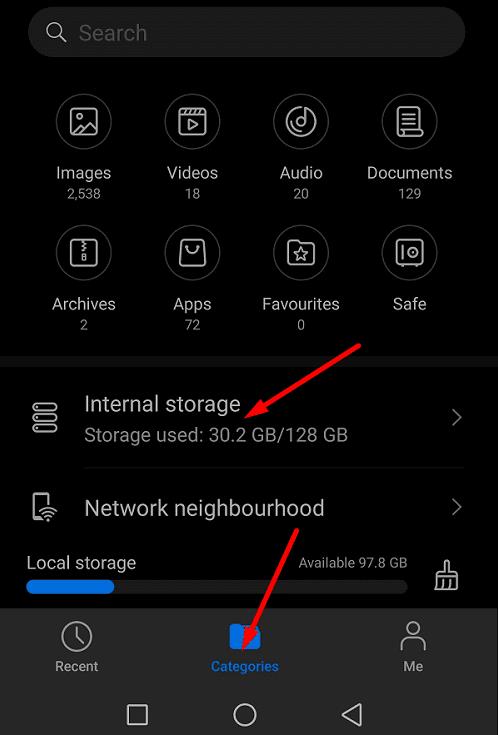
Ritiniet uz leju līdz WhatsApp, pieskarieties WhatsApp un atlasiet Dublējumkopijas .
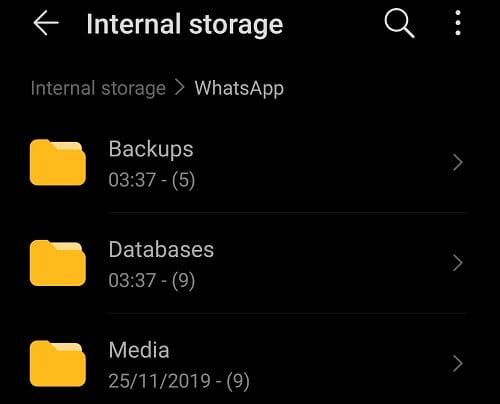
Ja nevarat atjaunot WhatsApp tērzēšanas vēsturi no Google diska, noteikti izmantojiet to pašu tālruņa numuru un Google kontu, ko izmantojāt, lai sākotnēji izveidotu dublējumu. Instalējiet lietotni Google pakalpojumi, mobilo datu vietā izmantojiet bezvadu savienojumu un uzlādējiet akumulatoru līdz 100%.
Ja problēma joprojām pastāv, izmantojiet SD karti vai citu ārēju atmiņas ierīci, lai pārsūtītu tērzēšanas vēsturi. Vai jums izdevās veiksmīgi pabeigt procesu? Kopīgojiet savas atsauksmes zemāk esošajos komentāros.
Atslēdziet grupas īsziņas Android 11, lai kontrolētu paziņojumus ziņu lietotnē, WhatsApp un Telegram.
Vai jūsu Android ierīcei beidzas vieta? Atrisiniet problēmu ar šiem iesācējiem draudzīgiem padomiem uz jebkuras ierīces.
Vai WhatsApp Web nedarbojas? Neuztraucieties. Šeit ir daži noderīgi padomi, ko varat izmēģināt, lai atjaunotu WhatsApp darbību.
Ko darīt, ja iespēja dzēst attēlus neparādās noteiktiem attēliem Android galerijas lietotnē. Lasiet, lai uzzinātu tagad!
Skatiet, cik viegli ir pievienot jaunu WhatsApp kontaktu, izmantojot pielāgotu QR kodu, lai ietaupītu laiku un profesionāli saglabātu kontaktus.
Uzziniet, kā novērst WhatsApp neprecīza tālruņa datuma kļūdu operētājsistēmā Android. Atjauniniet lietotni un Android versiju, lai aktivizētu WhatsApp.
Uzziniet, kā pievienot jaunu kontaktpersonu programmā WhatsApp, lai tērzētu ar draugiem un ģimeni. Dīvaini veidi kā pievienot kontaktus WhatsApp
Lai gan WhatsApp ir lielisks rīks, iespējams, vēlēsities atbrīvoties no sava konta. Vienkārši atinstalējot lietotni, tas faktiski netiek noņemts
Lielākajai daļai tālruņu lietotāju, ja viņu lietotnēs un sistēmā tiek izmantota tumšāka krāsu shēma, ir patīkamāk — tas ir vieglāk acīm, mazāk traucē tumšākā vidē,
Lai klausītos audio ziņas pakalpojumā WhatsApp, sūtītājam nezinot, pārsūtiet ziņojumu kādam citam vai iespējojiet lidmašīnas režīmu.
Uzziniet, kā atbildēt uz konkrētu ziņojumu pakalpojumā Whatsapp.
Ir labi zināms fakts, ka lielākajai daļai Facebook piederošo lietotņu tagad ir funkcija "Stāsti". Tas ir pieejams arī vietnē WhatsApp formā “WhatsApp statuss”. Diemžēl lielākajai daļai lietotāju ir jāizmanto ekrānuzņēmums.
WhatsApp tērzēšanas izslēgšana var sniegt jums sirdsmieru, ja jums ir tendence saņemt daudz ziņojumu. Jūs mēģināt palikt augšā un atbildēt tik daudz, cik jūs
Atdzīviniet savas WhatsApp uzlīmes, pievienojot tām skaņu. Lūk, kā.
Vai jūs vienkārši neienīstat, kad kādam nosūtāt WhatsApp, un viņam ir nepieciešams uz visiem laikiem skatīties ziņojumu? Vai nu viņi ignorē jūsu ziņojumus, vai arī viņi to dara
Grupas vietnē WhatsApp ir lielisks veids, kā kopīgot informāciju un tērzēt ar vairākiem cilvēkiem vienlaikus…
Pirms 2019. gada vienīgais veids, kā neļaut kādam pievienot kādu citu grupai, bija personīgi bloķēt grupas administratorus. Tas radīja visu veidu
Uzziniet, kā uzzināt, vai kāds ir bloķējis jūs vietnē WhatsApp, Instagram vai Facebook.
Kas notiek, ja nepiekrītat jaunajiem WhatsApps noteikumiem un nosacījumiem? Tā nav skaista.
Skatiet, vai WhatsApp koplieto jūsu privāto informāciju ar Facebook kopš 2016. gada. Tomēr ir jāgaida trīs dienas.
Vai rodas problēmas ar nezināmu kļūdu Microsoft Teams? Iepazīstieties ar pilnīgu problēmu novēršanas rokasgrāmatu, lai novērstu nezināmu kļūdu Microsoft Teams. Soli pa solim sniegti risinājumi, lai to ātri novērstu un nemanāmi atgrieztos darbā. Atjaunināts jaunākajām versijām.
Vai rodas problēmas ar Microsoft Teams aptaujas kļūdu 2026? Atklājiet pārbaudītus risinājumus Microsoft Teams aptaujas kļūdas 2026 novēršanai, sākot no kešatmiņas notīrīšanas līdz papildu atiestatīšanai. Lieciet aptaujām darboties sanāksmēs jau šodien!
Vai rodas Microsoft Teams versiju vēstures kļūda? Saņemiet pārbaudītus, detalizētus risinājumus, lai ātri atjaunotu piekļuvi failu vēsturei. Darbojas ar jaunākajām Teams versijām, lai nodrošinātu netraucētu sadarbību.
Apnicis, ka Microsoft Teams kļūdas kodi 657Rx un 9Hehw avarē jūsu sapulces? Atklājiet pārbaudītus, soli pa solim sniegtus risinājumus, lai ātri novērstu šīs kļūdas un atjaunotu vienmērīgu komandas darbu. Iekļauti jaunākie problēmu novēršanas padomi.
Apnicis, ka Microsoft Teams darba konta kļūda bloķē jūsu darbplūsmu? Atklājiet vienkāršus, efektīvus risinājumus, piemēram, kešatmiņas notīrīšanu un akreditācijas datu atiestatīšanu. Ātri atgriezieties tiešsaistē, izmantojot mūsu ekspertu ceļvedi.
Apgūstiet Microsoft Teams rātsnama pasākumu organizēšanas mākslu ar šo pilnīgo soli pa solim sniegto rokasgrāmatu. Piespiesti iesaistiet tūkstošiem cilvēku, palieliniet dalību un vadiet nevainojamas virtuālās rātsnama sanāksmes pakalpojumā Teams.
Vai jums ir grūtības ar sīku tekstu pakalpojumā Microsoft Teams? Atklājiet pārbaudītus soļus, kā padarīt Microsoft Teams lietotāja saskarni lielāku un lasāmāku. Samaziniet acu nogurumu un uzlabojiet fokusu ar vienkāršiem pielāgojumiem datoram, tīmeklim un mobilajām ierīcēm.
Apnicis nebeidzamais Microsoft Teams kļūdu ziņošanas cikls, kas avarē jūsu sanāksmes? Iegūstiet labāko 2026. gada risinājumu ar soli pa solim sniegtiem risinājumiem, lai atjaunotu netraucētu sadarbību. Īsi panākumi un papildu padomi iekšā!
Vai esat neapmierināts ar Microsoft Teams iesaldēšanu sveiciena ekrānā? Uzziniet pārbaudītus, soli pa solim sniegtus risinājumus sveiciena ekrāna iestrēgšanas kļūdai 2026. Ātri atgriezieties tiešsaistē, izmantojot šos ekspertu padomus!
Apgūstiet, kā bez piepūles atjaunināt Microsoft Teams uz jaunāko versiju 2026. gadā. Saņemiet detalizētus norādījumus par datora, mobilās, tīmekļa un administratora iestatījumiem, lai atbloķētu jaunas funkcijas un uzlabotu produktivitāti jau šodien!




























